注: 以下の翻訳の正確性は検証されていません。AIPを利用して英語版の原文から機械的に翻訳されたものです。
スコープ化されたセッションの設定
スコープ化されたセッションにより、ユーザーは事前に定義された マーキング の一部を選択し、Foundry セッション中にアクセスすることで、異なるタイプの作業間に視覚的な区別を作り出します。スコープ化されたセッションは、Foundry ファイルシステムとオントロジーワークスペースの両方で機能します。
スコープ化されたセッションは、Foundry 内の異なる目的の作業間での偶発的なクロスポリネーションの可能性を減らすことでプラットフォームのセキュリティを向上させます。例えば、特定の医療研究プロジェクトに取り組んでいるユーザーは、他の医療研究プロジェクトの情報を使用することが禁止される場合があります(アクセス権があっても)、これはデータの混在が研究の妥当性を損なう可能性があるからです。ユーザーのセッションを現在取り組んでいる目的に隔離することで、クロスポリネーションのリスクが減少し、ユーザーはより自信を持って作業することができます。

管理者は、コントロールパネル 内からユーザーの組織のためのスコープ化されたセッションを設定することができます。スコープ化されたセッションは、Foundry にログインするすべてのユーザーに影響を及ぼす可能性があるため、慎重に設定する必要があります。そのため、スコープ化されたセッションはデフォルトでは無効になっています。
ユーザーの組織のためにスコープ化されたセッションを有効にするには、以下の高レベルの手順を推奨します:
マーキングの設定を確認する
スコープ化されたセッションは、ユーザーのマーキングメンバーシップに基づいてアクセスを制限します。したがって、プラットフォーム全体でユーザーのスコープを制限するには、以下の両方を行う必要があります:
- 正しいユーザーを正しいマーキングのメンバーとして持っている、そして
- Foundry 内でユーザーのアクセスを集中させたい方法でプロジェクト、フォルダー、またはファイルに マーキングが適用 されている。
例えば、Anya Kimball は特定の研究プロジェクトのみに取り組むべきユーザーであり、他の研究プロジェクトは見るべきではありません。これはスコープ化されたセッションを使用するのに良いユースケースです。スコープ化されたセッションの設定を始めるには、まず、Anya が正しい研究マーキングのセットのメンバーであることを確認します。
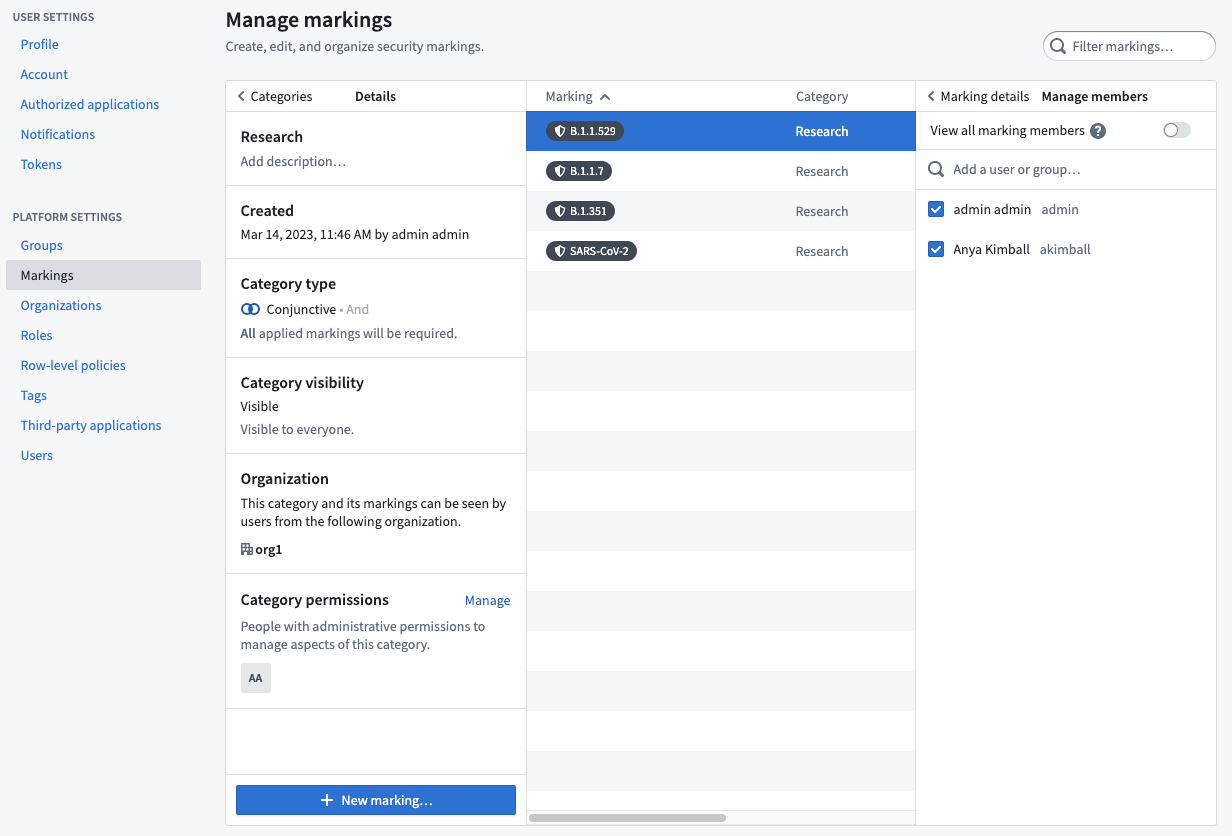
その後、研究マーキングが Foundry プラットフォーム全体で正しく適用されていることを確認します。ユーザーは、スコープ化されたセッションに含まれる1つ以上のマーキングを持つものをすべて見ることができます。また、マーキングがないものも見ることができます。

スコープ化されたセッションを作成する
セッションプリセット タブの下で 新しいスコープ化されたセッション を選択することで、スコープ化されたセッションを作成できます。新しいスコープ化されたセッションを作成するために表示されるフォームを完成させます。作成後、作成プロセス中に利用可能な同じ詳細セットを編集できます。
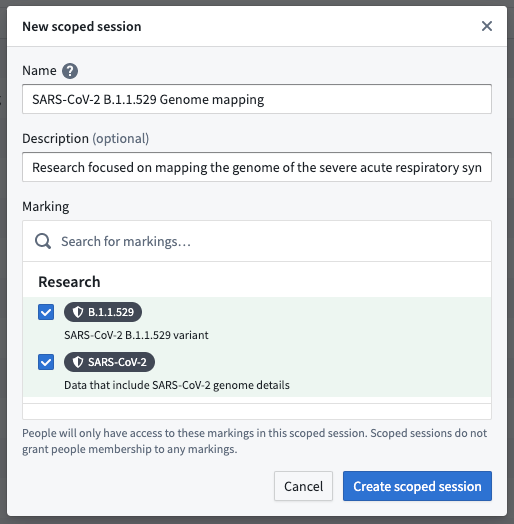
スコープ化されたセッションで選択されたすべてのマーキングのメンバーであるユーザーのみがこのスコープ化されたセッションを選択することができます。この例では、Anya は必要なすべての研究関連のマーキングのメンバーであるため、Foundry にログインするときに利用可能なすべてのスコープ化されたセッションから選択することができます。
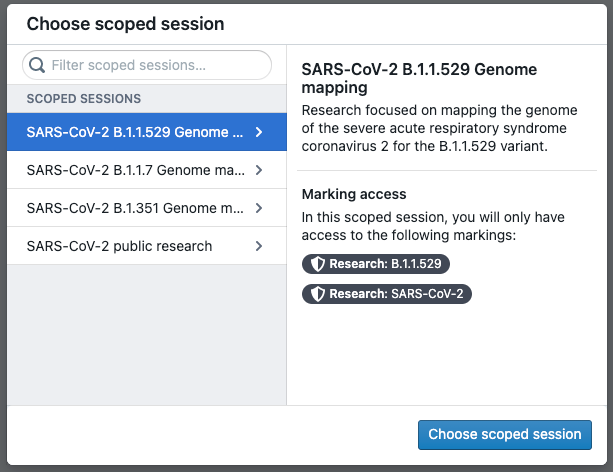
右側のパネルで 管理 を選択することで、特定のスコープ化されたセッションのマーキングを変更することができます。また、スコープ化されたセッションを削除 ボタンでスコープ化されたセッションを削除することもできます。
スコープ化されたセッションの設定を確認する
スコープ化されたセッションを有効にする前に、1) スコープ化されたセッションなしでユーザーが作業できるようにするか、これは "スコープ化されたセッションなしを許可する" 設定、および/または 2) ユーザーが常にスコープ化されたセッションセレクターを表示するようにするか、これは "常にセレクターを表示する" 設定を考慮する必要があります。
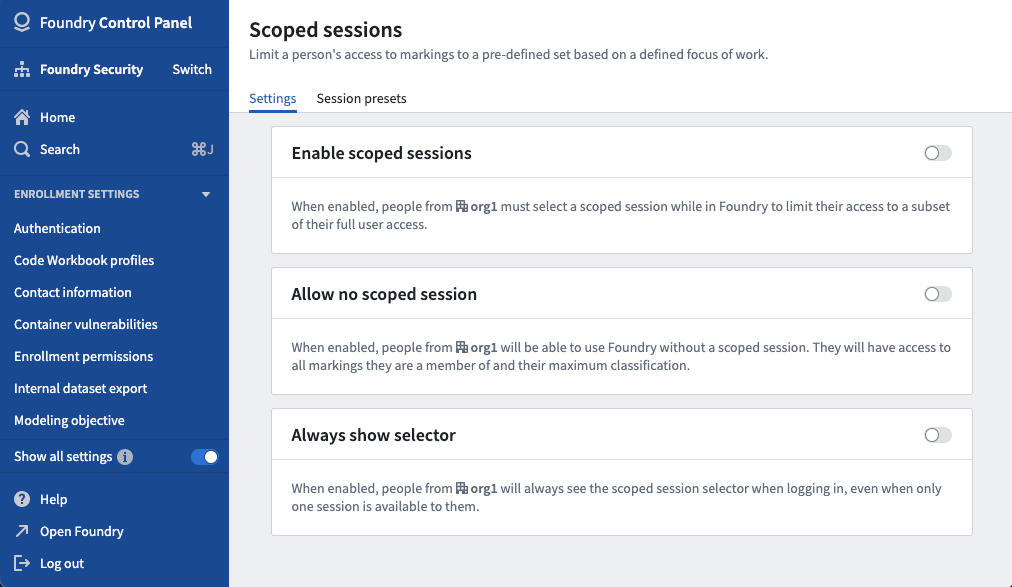
スコープ化されたセッションなしを許可する
スコープ化されたセッションなし が有効になっていると、ユーザーの組織の人々はスコープ化されたセッションなしで Foundry を使用することができます。スコープ化されたセッションなしを有効にしたユーザーは、すべてのマーキングにアクセスできます。これは、ユーザーの組織でスコープ化されたセッションが無効になっている場合のユーザーが持つ同じアクセスです。
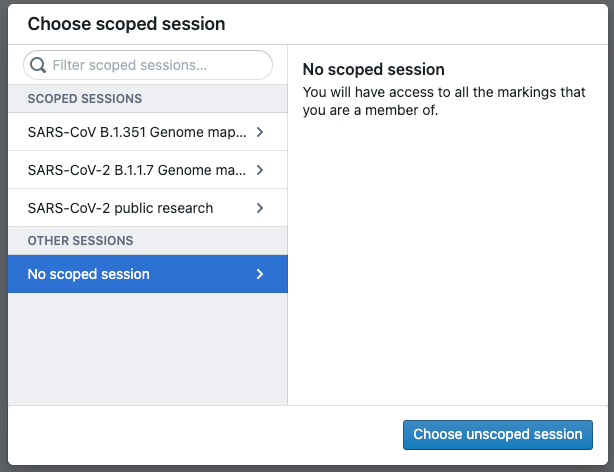
ユーザーの組織のすべてのユーザー、または選択したグループのメンバーのみ、または選択したグループのメンバーを除くすべてのユーザーに対して スコープ化されたセッションなし を有効にすることができます。これにより、誰がスコープ化されたセッションをバイパスできるかをより詳細に制御できます。通常、管理者またはサポートユーザーは スコープ化されたセッションなし オプションを選択できるようにするべきです。
常にセレクターを表示する
常にセレクターを表示 が有効になっていると、ユーザーの組織の人々はログイン時に常にスコープ化されたセッションセレクターを表示します、たとえ彼らに利用可能なセッションが1つだけであっても。
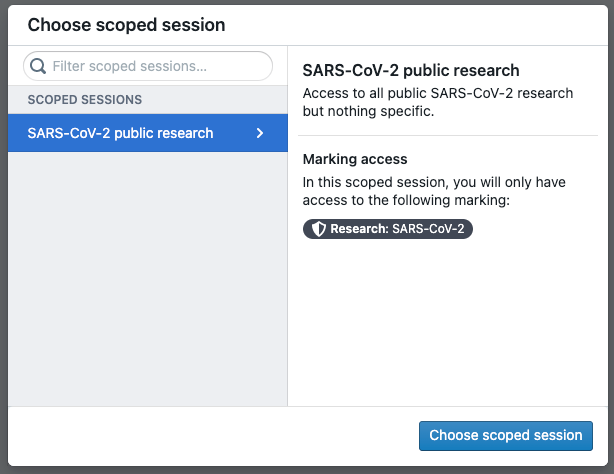
常にセレクターを表示 が無効になっている場合、1つのスコープ化されたセッションのみにアクセスできるユーザーは、ログイン時にスコープ化されたセッションダイアログ(上記の例で見た)を見ることはありません;代わりに、彼らは唯一利用可能なスコープ化されたセッションに自動的にログインします。
スコープ化されたセッションを有効にする
スコープ化されたセッションを有効にする を切り替えることで、スコープ化されたセッションの設定が完了します。スコープ化されたセッションが有効になると、ユーザーの組織の一部のユーザーは、Foundry で作業するときにスコープ化されたセッションを選択する必要があり、これにより彼らのフルユーザーアクセスの一部にのみアクセスできます。ユーザーが複数のスコープ化されたセッションにアクセスできる場合、彼らはスコープ化されたセッションダイアログを見ることになります。
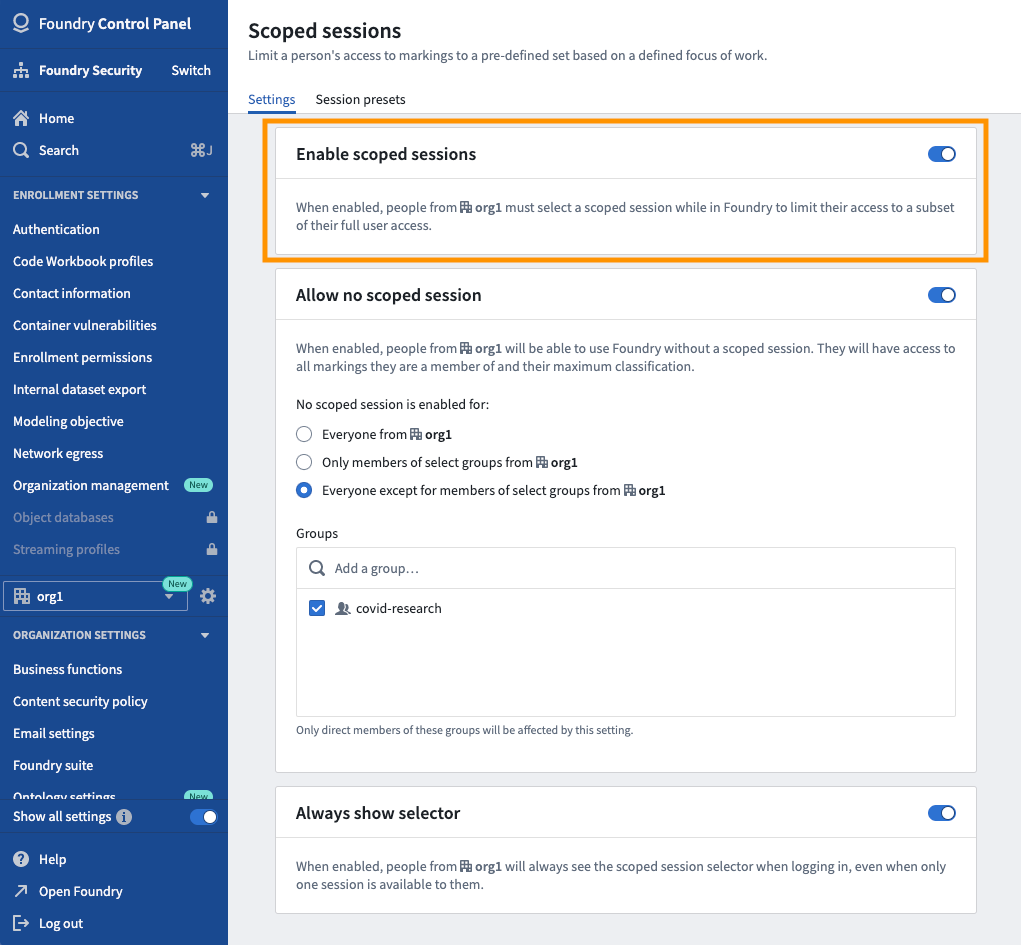
スコープ化されたセッションを有効にすると、すべてのユーザーが必ずスコープ化されたセッションダイアログまたはスコープ化されたセッションバナーを見るわけではありません;これは スコープ化されたセッションの設定 とユーザーのマーキングメンバーシップに依存します。
以下のシナリオでは、例えば、ユーザーはスコープ化されたセッションダイアログまたはスコープ化されたセッションバナーを見ません:
- ユーザーはスコープ化されたセッションで使用されるマーキングのいずれのメンバーでもありません。
- このユーザーに対して スコープ化されたセッションなし が有効になっています。
- 常にセレクターを表示する は無効になっています。
上記の Anya の例を続けて、スコープ化されたセッションが有効になった後、Anya は Foundry にログインするときに以下のダイアログを見ることになります。
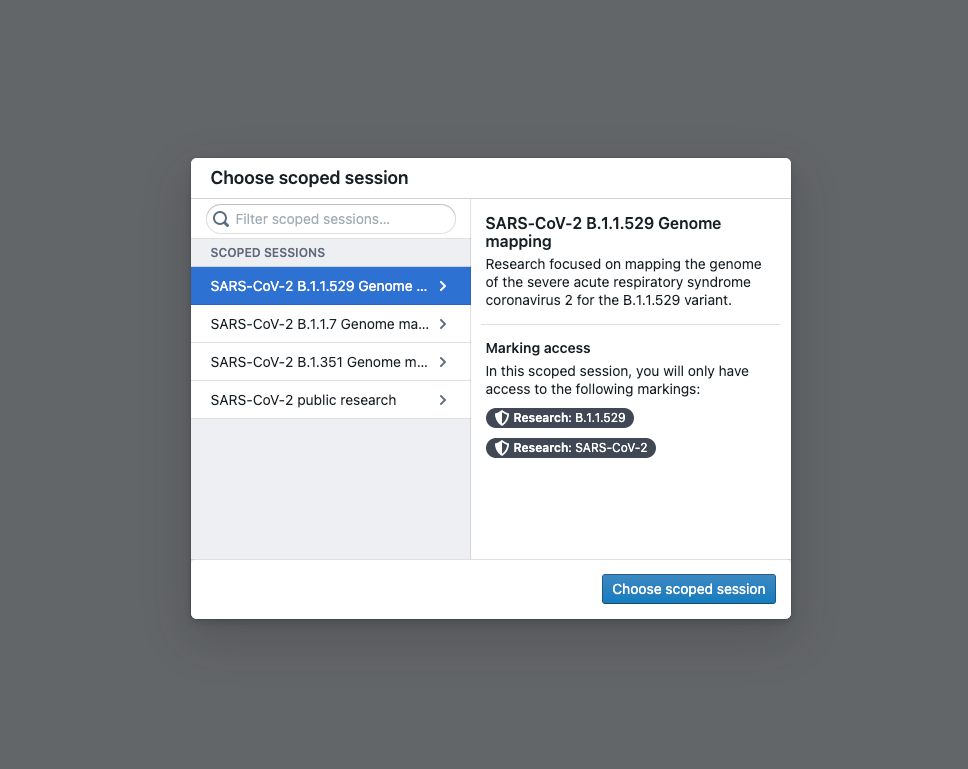
SARS-CoV-2 B.1.1.529 Genome mapping スコープ化されたセッションを選択した後、Anya はマーキングがないプロジェクト、フォルダー、ファイル、または B.1.1.529 および/または SARS-CoV-2 マーキングのいずれかを持つプロジェクト、フォルダー、ファイルにのみアクセスできるようになります。
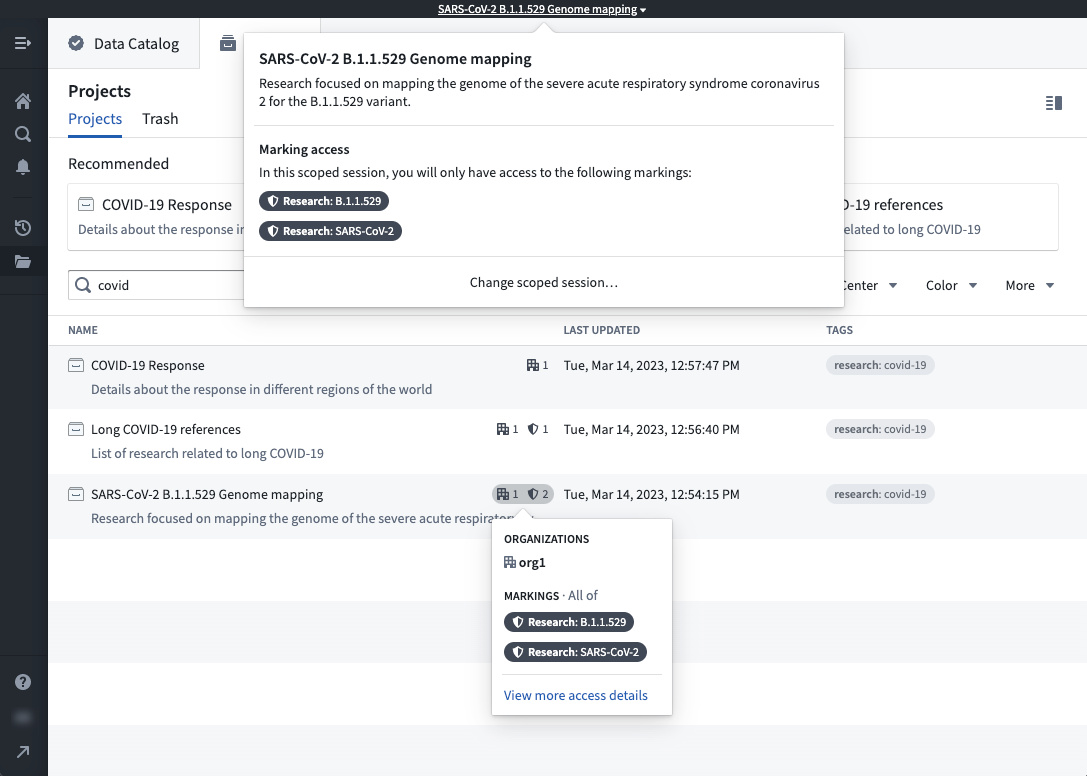
ユーザーの視点からのスコープ化されたセッションについての詳細は、マーキングのドキュメンテーション で見つけることができます。